360浏览器多窗口关闭提示怎么设置
浏览器弹出窗口被禁用在哪里设置

浏览器弹出窗口被禁用在哪里设置
弹出窗口设置可以开放或禁用一些程序代码功能,有些网站利用这个功能会自动弹出一些广告窗口,有些网站需要开放弹出窗口才能运行某些程序。
下面来简单说说IE浏览器弹出窗口设置。
浏览器弹出窗口禁用的设置
本例子是在win7、IE10浏览器环境下设置的,其他的环境大家举一反三。
打开ie-》工具选项-》弹出窗口阻止程序-》1、关闭弹出窗口阻止程序。
2、弹出窗口阻止程序设置。
出现如下二个窗口则说明这个功能是打开的,也就是说启用了这个功能。
如果关闭了这个功能则会出现下面图示:那么你再点击“启用弹出窗口阻止程序”,这个功能就打开了。
打开IE-》工具-》internet选项-》隐私-》勾选“启用弹出窗口阻止程序”。
点击旁边“设置”按钮,会弹出“弹出窗口阻止程序”设置窗口。
在这个窗口上有二个地方可以设置,非常实用。
一个是可以添加你允许需要开放权限的网站,一个是阻止的安全级别设置。
在“允许的地址”栏输入该网站地址,点击旁边的添加按钮,网站就添加进去了。
以后该网站所有的需要弹出窗口的程序功能都能打开。
没有添加进去的网站就会根据下面的阻止安全级别来自动判断是否弹窗。
一般默认的级别为中:阻止大多数自动弹出窗口,设置高:则会阻止所有的,设置低:则开放来自安全站点的弹出窗口,这三个级别根据自己的需要来设置就好了。
360浏览器新打开的窗口总是在最前面怎么设置
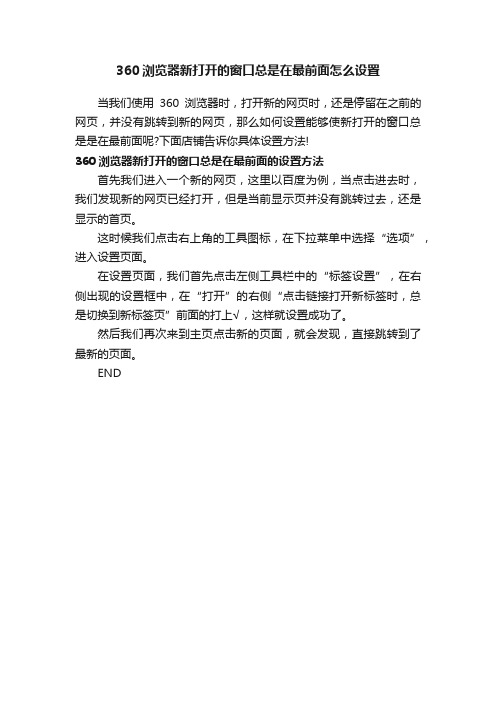
360浏览器新打开的窗口总是在最前面怎么设置
当我们使用360浏览器时,打开新的网页时,还是停留在之前的网页,并没有跳转到新的网页,那么如何设置能够使新打开的窗口总是是在最前面呢?下面店铺告诉你具体设置方法!
360浏览器新打开的窗口总是在最前面的设置方法
首先我们进入一个新的网页,这里以百度为例,当点击进去时,我们发现新的网页已经打开,但是当前显示页并没有跳转过去,还是显示的首页。
这时候我们点击右上角的工具图标,在下拉菜单中选择“选项”,进入设置页面。
在设置页面,我们首先点击左侧工具栏中的“标签设置”,在右侧出现的设置框中,在“打开”的右侧“点击链接打开新标签时,总是切换到新标签页”前面的打上√,这样就设置成功了。
然后我们再次来到主页点击新的页面,就会发现,直接跳转到了最新的页面。
END。
阻止弹出广告窗口
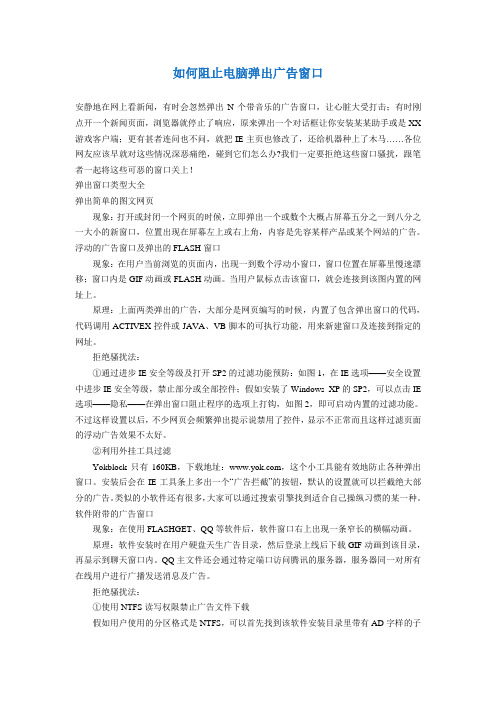
如何阻止电脑弹出广告窗口安静地在网上看新闻,有时会忽然弹出N个带音乐的广告窗口,让心脏大受打击;有时刚点开一个新闻页面,浏览器就停止了响应,原来弹出一个对话框让你安装某某助手或是XX 游戏客户端;更有甚者连问也不问,就把IE主页也修改了,还给机器种上了木马……各位网友应该早就对这些情况深恶痛绝,碰到它们怎么办?我们一定要拒绝这些窗口骚扰,跟笔者一起将这些可恶的窗口关上!弹出窗口类型大全弹出简单的图文网页现象:打开或封闭一个网页的时候,立即弹出一个或数个大概占屏幕五分之一到八分之一大小的新窗口,位置出现在屏幕左上或右上角,内容是先容某样产品或某个网站的广告。
浮动的广告窗口及弹出的FLASH窗口现象:在用户当前浏览的页面内,出现一到数个浮动小窗口,窗口位置在屏幕里慢速漂移;窗口内是GIF动画或FLASH动画。
当用户鼠标点击该窗口,就会连接到该图内置的网址上。
原理:上面两类弹出的广告,大部分是网页编写的时候,内置了包含弹出窗口的代码,代码调用ACTIVEX控件或JAVA、VB脚本的可执行功能,用来新建窗口及连接到指定的网址。
拒绝骚扰法:①通过进步IE安全等级及打开SP2的过滤功能预防:如图1,在IE选项——安全设置中进步IE安全等级,禁止部分或全部控件;假如安装了Windows XP的SP2,可以点击IE 选项——隐私——在弹出窗口阻止程序的选项上打钩,如图2,即可启动内置的过滤功能。
不过这样设置以后,不少网页会频繁弹出提示说禁用了控件,显示不正常而且这样过滤页面的浮动广告效果不太好。
②利用外挂工具过滤Yokblock只有160KB,下载地址:,这个小工具能有效地防止各种弹出窗口。
安装后会在IE工具条上多出一个“广告拦截”的按钮,默认的设置就可以拦截绝大部分的广告。
类似的小软件还有很多,大家可以通过搜索引擎找到适合自己操纵习惯的某一种。
软件附带的广告窗口现象:在使用FLASHGET、QQ等软件后,软件窗口右上出现一条窄长的横幅动画。
电脑弹窗关不掉怎么回事
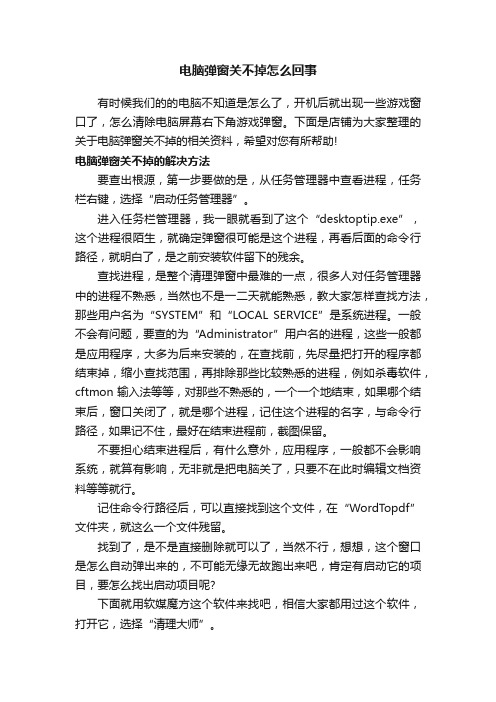
电脑弹窗关不掉怎么回事有时候我们的的电脑不知道是怎么了,开机后就出现一些游戏窗口了,怎么清除电脑屏幕右下角游戏弹窗。
下面是店铺为大家整理的关于电脑弹窗关不掉的相关资料,希望对您有所帮助!电脑弹窗关不掉的解决方法要查出根源,第一步要做的是,从任务管理器中查看进程,任务栏右键,选择“启动任务管理器”。
进入任务栏管理器,我一眼就看到了这个“desktoptip.exe”,这个进程很陌生,就确定弹窗很可能是这个进程,再看后面的命令行路径,就明白了,是之前安装软件留下的残余。
查找进程,是整个清理弹窗中最难的一点,很多人对任务管理器中的进程不熟悉,当然也不是一二天就能熟悉,教大家怎样查找方法,那些用户名为“SYSTEM”和“LOCAL SERVICE”是系统进程。
一般不会有问题,要查的为“Administrator”用户名的进程,这些一般都是应用程序,大多为后来安装的,在查找前,先尽量把打开的程序都结束掉,缩小查找范围,再排除那些比较熟悉的进程,例如杀毒软件,cftmon输入法等等,对那些不熟悉的,一个一个地结束,如果哪个结束后,窗口关闭了,就是哪个进程,记住这个进程的名字,与命令行路径,如果记不住,最好在结束进程前,截图保留。
不要担心结束进程后,有什么意外,应用程序,一般都不会影响系统,就算有影响,无非就是把电脑关了,只要不在此时编辑文档资料等等就行。
记住命令行路径后,可以直接找到这个文件,在“WordTopdf”文件夹,就这么一个文件残留。
找到了,是不是直接删除就可以了,当然不行,想想,这个窗口是怎么自动弹出来的,不可能无缘无故跑出来吧,肯定有启动它的项目,要怎么找出启动项目呢?下面就用软媒魔方这个软件来找吧,相信大家都用过这个软件,打开它,选择“清理大师”。
在软件卸载界面,先选择“软件卸载”,再选择“智能卸载”,再点击“浏览”按钮。
找到这个“desktoptip.exe”文件,按“打开”,加载它。
加载完成后,点“智能分析”,经过分析,发现了它的启动项,在注册表的启动项中。
360安全卫士网页组件怎么关闭

360安全卫士网页组件怎么关闭
要关闭360安全卫士中的网页组件(Web组件),您可以按照以下步骤进行操作:
1.打开360安全卫士,点击右下角的托盘图标以打开主界面。
2.在主界面中,点击左侧导航栏中的“加速”选项。
3.在“加速”页面上方,您会看到“网页保护”或类似的选
项。
将其关闭或禁用。
请注意,由于不同版本的360安全卫士可能界面略有不同,以上步骤仅供参考。
如果您在具体操作过程中遇到困难或无法找到相关选项,请参考360安全卫士的官方文档或联系其支持团队以获取更详细和准确的指导。
关闭窗口快捷键
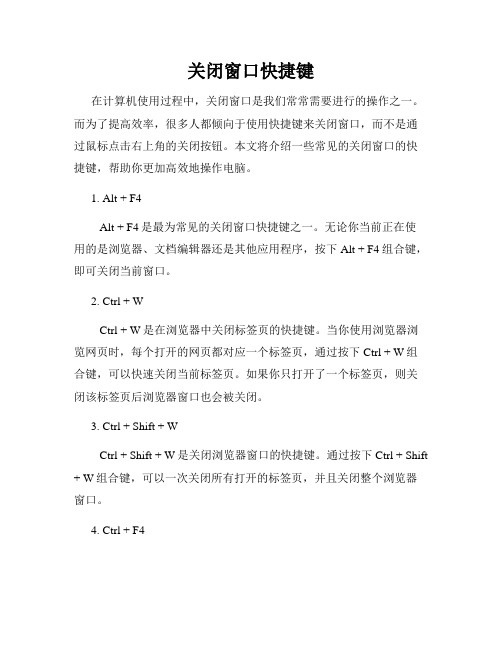
关闭窗口快捷键在计算机使用过程中,关闭窗口是我们常常需要进行的操作之一。
而为了提高效率,很多人都倾向于使用快捷键来关闭窗口,而不是通过鼠标点击右上角的关闭按钮。
本文将介绍一些常见的关闭窗口的快捷键,帮助你更加高效地操作电脑。
1. Alt + F4Alt + F4是最为常见的关闭窗口快捷键之一。
无论你当前正在使用的是浏览器、文档编辑器还是其他应用程序,按下Alt + F4组合键,即可关闭当前窗口。
2. Ctrl + WCtrl + W是在浏览器中关闭标签页的快捷键。
当你使用浏览器浏览网页时,每个打开的网页都对应一个标签页,通过按下Ctrl + W组合键,可以快速关闭当前标签页。
如果你只打开了一个标签页,则关闭该标签页后浏览器窗口也会被关闭。
3. Ctrl + Shift + WCtrl + Shift + W是关闭浏览器窗口的快捷键。
通过按下Ctrl + Shift + W组合键,可以一次关闭所有打开的标签页,并且关闭整个浏览器窗口。
4. Ctrl + F4Ctrl + F4是一种关闭窗口的通用快捷键。
在许多应用程序中,特别是多文档界面的应用程序中,按下Ctrl + F4组合键可以关闭当前窗口或者文档。
5. Ctrl + QCtrl + Q是关闭Mac电脑上的应用程序快捷键。
如果你是Mac用户,按下Ctrl + Q可以快速关闭当前应用程序的窗口。
这些是一些常见的关闭窗口快捷键,可以帮助你提高操作效率。
但需要注意的是,在使用快捷键关闭窗口时,一定要谨慎操作,避免意外关闭了未保存的文件或者其他重要的内容。
总结:关闭窗口是我们在计算机使用中经常需要操作的任务之一,使用快捷键可以提高操作效率。
本文介绍了一些常见的关闭窗口快捷键,如Alt + F4、Ctrl + W、Ctrl + Shift + W等。
要注意在使用快捷键关闭窗口时,避免意外关闭未保存的文件。
希望这些快捷键能够帮助你更加高效地操作电脑。
windows10关闭窗口的方法
windows10关闭窗口的方法
在Windows 10系统中,关闭窗口有多种方法,以下是其中一些:
1. 鼠标左键点击窗口右上角的“关闭”按钮,即可关闭当前窗口。
2. 使用快捷键“Alt+F4”,即可关闭当前窗口。
3. 在窗口的标题栏上右键单击,选择“关闭”选项即可。
4. 使用快捷键“Ctrl+W”,可以关闭当前打开的页面,如果连续按下两次Ctrl+W,则会关闭整个浏览器窗口。
5. 使用快捷键“Ctrl+Shift+W”,可以关闭除了当前页面之外的所有浏览
器窗口。
6. 使用快捷键“Ctrl+Tab”,可以在多个浏览器窗口之间切换,按下一次Ctrl+Tab可以切换到上一个窗口,再次按下Ctrl+Tab则切换到下一个窗口。
7. 使用快捷键“Ctrl+Shift+Tab”,可以关闭除了当前窗口之外的所有其
他窗口。
8. 使用快捷键“Ctrl+F4”,可以关闭当前文档中的所有窗口。
需要注意的是,这些快捷键在不同的应用程序中可能不完全相同,需要具体情况具体分析。
360浏览器怎么屏蔽视频广告
360浏览器怎么屏蔽视频广告
使用360浏览器的过程中,我们经常需要将常用的视频网站的广告给屏蔽了,下面是店铺给大家整理的一些有关360浏览器屏蔽视频广告的方法,希望对大家有帮助!
360浏览器屏蔽视频广告的方法
打开360浏览器,然后点击使用工具中的“扩展”项。
在拓展中心中输入“屏蔽广告”字样,搜索。
现在,出现了多个搜索的结果哈,安装就可以使用这些功能插件了。
现在,我们点击对应的安装按钮,下载安装插件即可。
现在,打开爱奇艺或其他的视频网站,并点击安装好的屏蔽插件,点击按钮,设置开启对此网站的广告屏蔽。
现在,观看视频不需要等待了,直接进入到正片内容哦。
END。
360浏览器的快捷键
标签和窗口快捷键:打开新窗口:Ctrl+N打开新标签:Ctrl+T打开隐身浏览窗口:Ctrl+Shift+N打开文件:Ctrl+O在后台新标签中打开链接:Ctrl+点击链接、鼠标中键(或鼠标滚轮)点击链接在前台新标签中打开链接:Ctrl+Shift+点击链接、Shift+鼠标中键(或鼠标滚轮)点击链接在新窗口中打开链接:Shift+点击链接切换到下一个标签:F3、Ctrl+Tab、Ctrl+PgDown切换到上一个标签:F2、Ctrl+Shift+Tab、Ctrl+PgUp切换到标签栏上第几个标签:Ctrl+1 到 Ctrl+8切换到最后一个标签:Ctrl+9关闭当前窗口:Alt+F4关闭标签或弹出窗口:Ctrl+W、Ctrl+F4、鼠标中键(或鼠标滚轮)点击标签重新打开关闭的标签:Ctrl+E、Alt+Z、Ctrl+Shift+T后退:Backspace、Alt+←前进:Shift+Backspace、Alt+→打开主页:Alt+Home浏览器功能快捷键:打开"工具"菜单:Alt+F隐藏/显示收藏栏:Ctrl+Shift+B打开"历史记录":Ctrl+H打开"下载内容":Ctrl+J打开"清除浏览数据"对话框:Ctrl+Shift+Delete打开任务管理器:Shift+Esc将焦点设置在浏览器工具栏上:Shift+Alt+T打开开发人员工具:Ctrl+Shift+J打开帮助页面:F1地址栏相关快捷键:鼠标光标聚焦到地址栏:F6、Ctrl+L、Alt+D删除下拉列表提示中的某条历史记录:用键盘上的方向键从地址栏下拉菜单中选择该条目,然后按Shift+Delete在后台新标签中打开下拉列表提示中的某条目:鼠标中键(或鼠标滚轮)点击该条目选中下拉列表提示中的第一个或最后一个条目:显示地址栏下拉列表提示时按Page Up、Page Down 网页快捷键:打印当前网页:Ctrl+P保存当前网页:Ctrl+S刷新(重新载入)当前网页:F5、Ctrl+R强制刷新(忽略缓存)当前网页:Ctrl+F5、Shift+F5停止载入当前网页:Esc打开查找栏:Ctrl+F查找下一个:Ctrl+G、Enter查找上一个:Ctrl+Shift+G、Shift+Enter下载链接目标:Alt+点击链接打开当前网页的源代码:Ctrl+U将页面链接添加到收藏夹:将链接拖到收藏栏中将当前网页添加到收藏夹:Ctrl+D切换全屏显示:F11放大网页:Ctrl+ +、Ctrl+向上滚动鼠标滚轮缩小网页:Ctrl+ -、Ctrl+向下滚动鼠标滚轮恢复网页到正常大小:Ctrl+0向下滚动网页:空格键转至网页顶部:Home转至网页底部:End在网页上横向滚动:Shift+滚动鼠标滚轮。
关闭浏览器触发方法
关闭浏览器触发方法随着互联网的发展,浏览器已经成为我们日常生活中必不可少的工具。
无论是用于工作、学习还是娱乐,我们都能在浏览器上完成各种任务。
而在使用浏览器的过程中,我们有时候需要关闭浏览器。
那么,如何关闭浏览器呢?下面将介绍几种常见的关闭浏览器的方法。
第一种方法是使用鼠标点击关闭按钮。
在浏览器的右上角,通常会有一个小叉叉或者叉叉图标,这就是关闭按钮。
当我们想要关闭浏览器时,只需将鼠标移动到关闭按钮上,并点击一下即可关闭浏览器。
这是最常见也是最简单的关闭浏览器的方法。
第二种方法是使用快捷键关闭浏览器。
在使用浏览器时,我们可以通过按下特定的快捷键来关闭浏览器。
不同的浏览器有不同的快捷键设置,常见的快捷键包括“Ctrl+W”、“Ctrl+Shift+W”、“Alt+F4”等。
只需按下对应的快捷键组合,即可关闭浏览器。
第三种方法是使用任务管理器关闭浏览器。
有时候,我们可能会遇到浏览器无法正常关闭的情况,此时可以使用任务管理器来关闭浏览器。
任务管理器是操作系统提供的一个工具,可以查看和管理正在运行的程序。
在Windows系统中,我们可以通过按下“Ctrl+Shift+Esc”快捷键来打开任务管理器,然后找到浏览器的进程,并将其结束即可关闭浏览器。
第四种方法是使用菜单栏关闭浏览器。
在浏览器的菜单栏中,通常会有一个“文件”或者“选项”选项,我们可以通过点击这个选项来关闭浏览器。
具体的操作步骤可以根据不同的浏览器进行调整,一般来说,我们可以依次点击“文件”或者“选项”选项,然后选择“关闭”即可关闭浏览器。
第五种方法是使用浏览器的扩展或插件关闭浏览器。
有些浏览器提供了一些扩展或插件,可以增加一些功能或者提供一些快捷操作。
有些扩展或插件中提供了关闭浏览器的功能,我们只需点击对应的按钮或者执行对应的操作,即可关闭浏览器。
除了以上几种方法,还有一些其他的关闭浏览器的方式。
比如,在某些情况下,我们可以通过命令行来关闭浏览器。
